So installieren Sie das Rollup-Update für Windows 7 Service Pack 1
So sehr das groovyPost-Team Windows 10 liebt,Wir stellen fest, dass Zehntausende unserer Leser immer noch mit Windows 7 arbeiten. Das ist ehrlich gesagt keine Überraschung. Windows 7 ist ein solides Betriebssystem mit Sicherheitsupdates, die von Microsoft bis Januar 2020 bereitgestellt wurden. Microsoft hat das Service Pack 1 für Windows 7 jedoch vor mehr als fünf Jahren veröffentlicht. Seitdem müssen Benutzer, die Windows 7 installieren oder neu installieren, mehr als 1 GB Updates herunterladen. Dies ist besonders frustrierend, wenn Sie mit alten Windows 7 OEM-Medien nicht mehr weiterkommen, da Sie zuerst Service Pack 1 installieren müssen, gefolgt von einer umfangreichen Liste von Updates nach SP1. Ick. Dies ist eine lächerliche Aufgabe und kann zu einem instabilen System führen, da sowohl Windows Apps als auch Hardware-Updates und -Treiber häufig aktualisiert werden.
Fünf Jahre später hat Microsoft einige bereitgestelltKomfort für Benutzer von Windows 7 SP1 mit einem Rollup-Update. Das Rollup enthält eine Sammlung aller Updates für Windows 7 seit der Veröffentlichung von Service Pack 1 im Februar 2011. In diesem Artikel wird das Herunterladen und Installieren des Rollups beschrieben.
Herunterladen und Installieren des Windows 7 Service Pack 1-Rollup-Updates
Um die Installation des Rollups auf Ihrem Computer zu starten, muss Windows 7 mit Service Pack 1 bereits ausgeführt werden. Klicken Sie auf, um zu überprüfen, ob auf Ihrem System bereits Service Pack 1 installiert ist Start> Klicken Sie mit der rechten Maustaste auf Computer> Klicken Sie auf Eigenschaften> Schauen Sie unter Windows Edition nach. Wenn Sie nicht über das Service Pack 1 verfügen, lesen Sie die Anweisungen hier.
Sobald Sie bestätigt haben, ist Service Pack 1installiert, starten Sie Internet Explorer, laden Sie die Seite Windows Update-Katalog und klicken Sie auf Installieren, wenn Sie dazu aufgefordert werden. Der Windows Update-Katalog funktioniert nicht in Microsoft Edge oder alternativen Webbrowsern wie Mozilla Firefox oder Google Chrome.
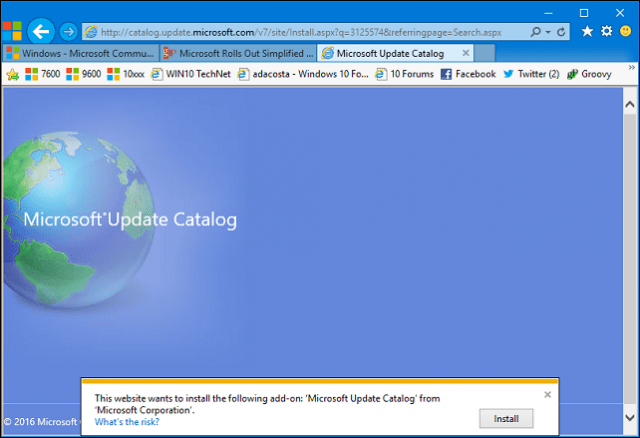
Suchen Sie nach 3125574 und fügen Sie die gewünschten Pakete hinzumöchte herunterladen. Das Rollup-Update ist für Windows 7 32 und 64 Bit und Windows Server 2008 R2 verfügbar. Klicken Sie oben auf den Link Warenkorb anzeigen, um die ausgewählten Downloads zu überprüfen.
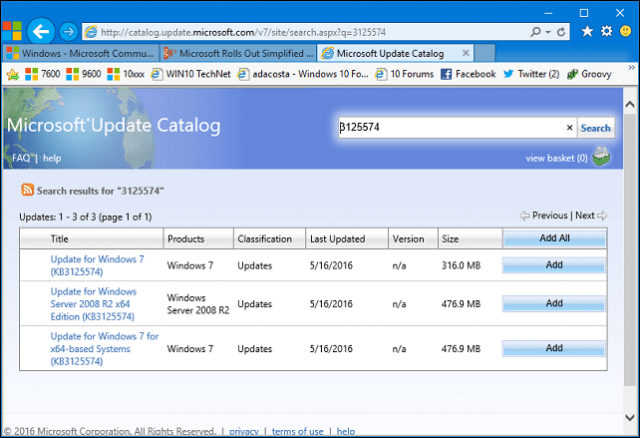
Klicken Sie auf die Schaltfläche Herunterladen, um zu beginnen.
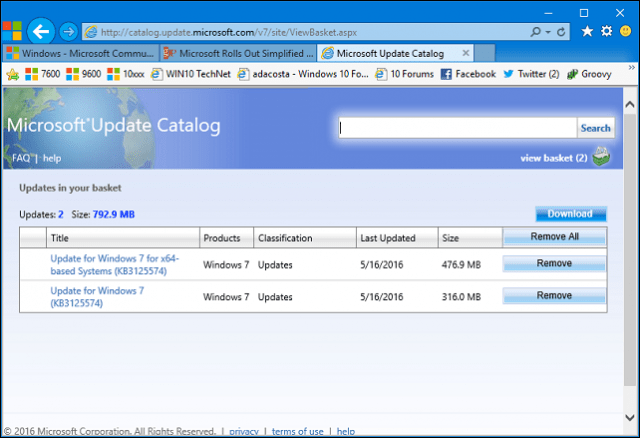
Wählen Sie, wo Sie sie speichern möchten.
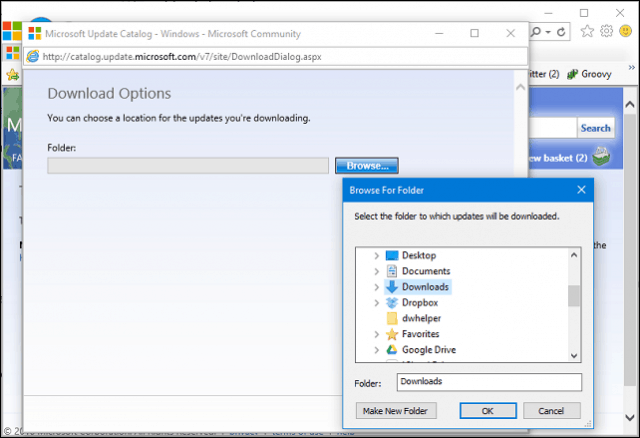
Klicken Sie auf Weiter.
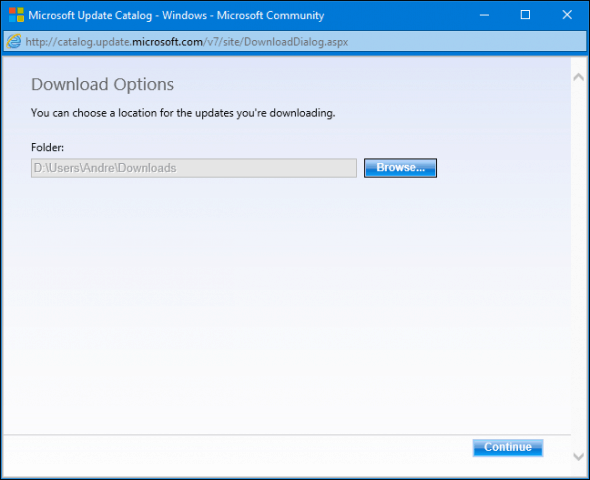
Warten Sie, bis der Download abgeschlossen ist.
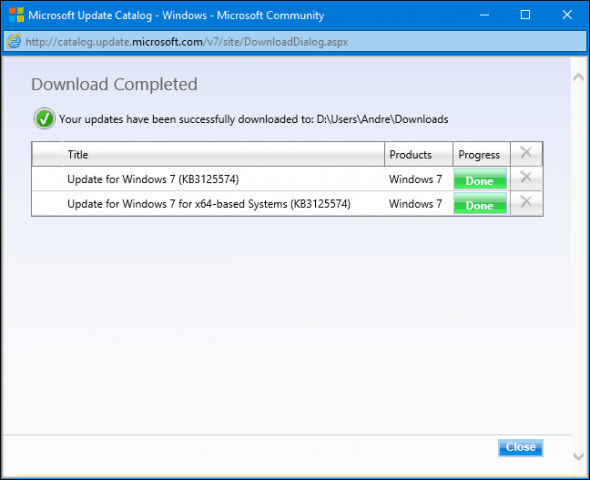
Bevor Sie das Windows 7-Rollup installieren könnenUpdate, Sie müssen ein vorausgesetztes Update (KB3020369) installiert haben. Stellen Sie sicher, dass Sie das richtige Update für Ihre Architektur von Windows 7, 32 oder 64 Bit herunterladen und installieren.
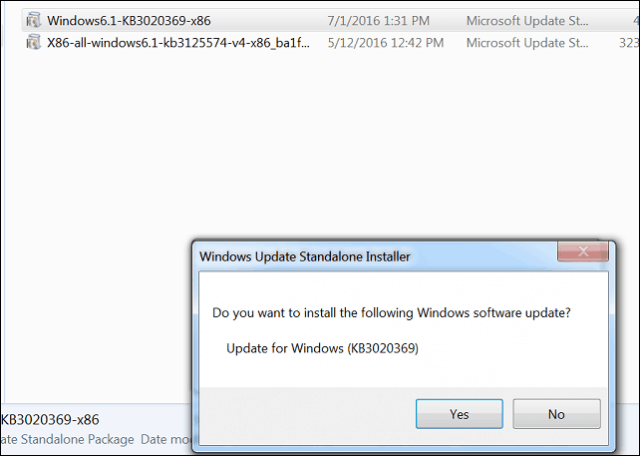
Installieren Sie Windows 7 Roll Update
Doppelklicken Sie auf das Paket KB3125574, um die Installation zu starten.
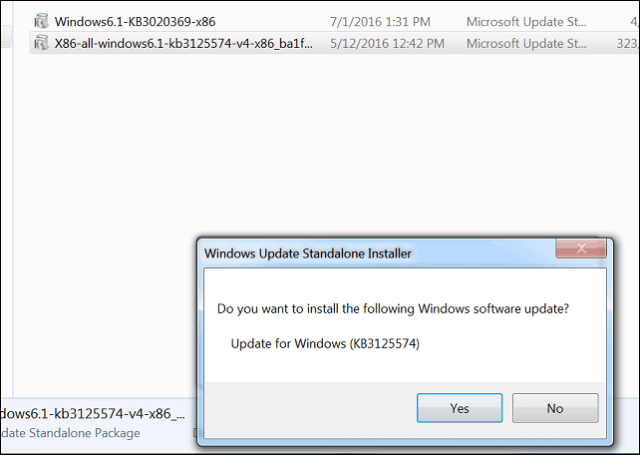
Warten Sie, während das Rollup-Update installiert wird.
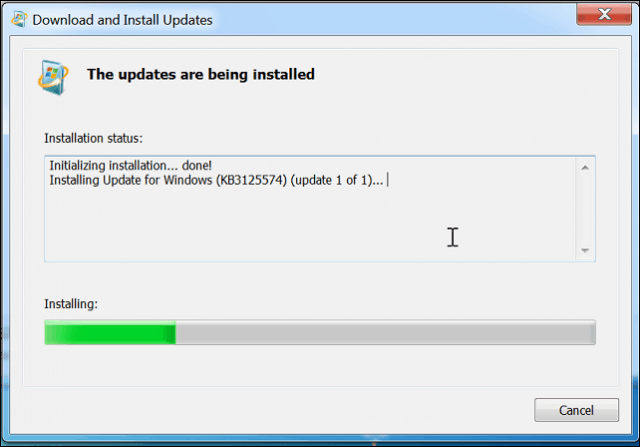
Starten Sie neu, wenn Sie fertig sind. Damit sind alle vorherigen Updates von Februar 2011 bis April 2016 installiert. Interessanterweise installiert das Rollup nicht die neueste Version von Internet Explorer. Anweisungen hierzu finden Sie in unserem vorherigen Artikel.
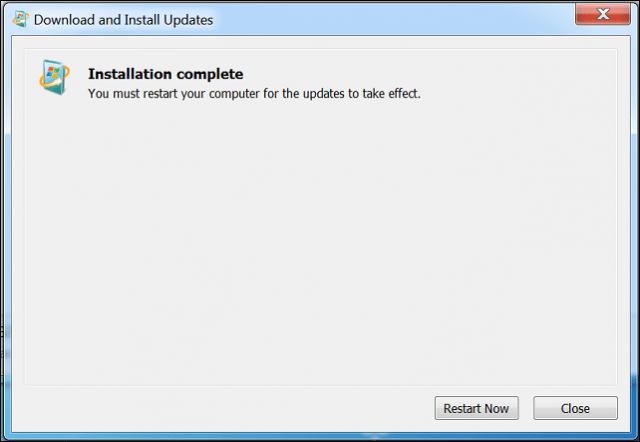
Windows 7 ist weltweit noch immer weit verbreitet. Obwohl es lange gedauert hat, Microsoft zu liefern; Es ist ein schönes Abschiedsgeschenk für Benutzer, die immer noch auf die beliebteste Windows-Version angewiesen sind. Für Benutzer, die weiterhin Anwendungen unter Windows 7 testen oder regelmäßig Neuinstallationen durchführen müssen, ist dies praktisch und funktioniert wie vorgesehen.
Für diejenigen von Ihnen, die noch Windows 7 ausführen,Lesen Sie unbedingt unsere umfangreiche Sammlung mit Tipps und Anleitungen für Windows 7. Wir haben mehrere Jahre lang über Windows 7 geschrieben und verfügen über eine der umfangreichsten Sammlungen im Internet.

![Microsoft Virtual Server 2005 R2 SP1-Update [Freigabewarnung]](/images/virtual-server/microsoft-virtual-server-2005-r2-sp1-update-release-alert.png)


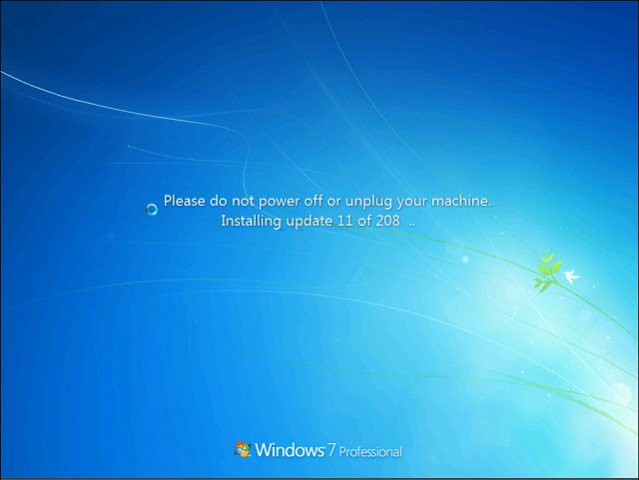
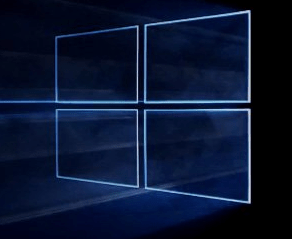




Hinterlasse einen Kommentar